Як виправити У вас немає дозволу на збереження в цьому місці в Windows

Коли Windows відображає помилку «У вас немає дозволу на збереження в цьому місці», це не дозволить вам зберегти файли в потрібні папки.
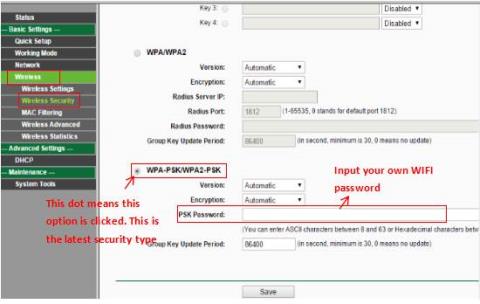
У попередніх статтях Wiki.SpaceDesktop показав вам, як змінити паролі Wi-Fi Linksys і Tenda. Сьогодні ми продовжимо ділитися з вами тим, як змінити пароль TP-Link WiFi, також дуже популярного маршрутизатора на ринку В’єтнаму. Будь ласка, зверніться.
Примітка : якщо можливо, у статті наполегливо рекомендується мати комп’ютер, фізично підключений до порту LAN TP-Link.
Частина 1: точка доступу та бездротовий маршрутизатор
Бездротовий маршрутизатор N Nano
Для бездротового маршрутизатора N Nano Router 11N, такого як TL-WR702N і TL-WR802N, зверніться до такої інформації:
Крок 1: Відкрийте веб-браузер, введіть 192.168.1.1 в адресному рядку (це адреса бездротового маршрутизатора TP-Link за замовчуванням) і натисніть Enter.
Потім введіть ім’я користувача та пароль на екрані входу (за замовчуванням для обох – admin )
Крок 2 : перейдіть на сторінку Бездротовий зв’язок > Безпека бездротового зв’язку та перевірте, який тип безпеки ви вибрали.
Виберіть WPA-PSK/WPA2-PSK , а потім введіть пароль WiFi у полі PSK Password.

Введіть пароль WiFi у полі PSK Password
Крок 3 : якщо ви змінили пароль, натисніть кнопку «Зберегти». Після цього необхідно перезавантажити роутер.
Бездротовий маршрутизатор змінного струму (стандартний високошвидкісний WiFi-маршрутизатор змінного струму)
Для бездротових точок доступу та маршрутизаторів 11AC, таких як Archer C3200, дотримуйтесь цих інструкцій:
Крок 1 : увійдіть до маршрутизатора.
Крок 2 : перейдіть на сторінку «Основне» > «Бездротовий зв’язок» і перевірте, який параметр ви вибрали.
Введіть ім’я бездротової мережі та пароль , а потім натисніть «Зберегти».
Цей знімок екрана використовується лише для ілюстрації та може відрізнятися залежно від моделі.

Введіть назву та пароль бездротової мережі
Бездротові маршрутизатори й точки доступу N
Для бездротових точок доступу та маршрутизаторів 11N, таких як TL-WR740N і TL-WA701ND, дотримуйтесь цих інструкцій:
Крок 1 : Увійдіть до маршрутизатора або точки доступу (докладніше про те, як це зробити, див . у розділі Як увійти на сторінку керування бездротовою точкою доступу TP-Link ).
Крок 2 : Відвідайте сторінку «Бездротовий зв’язок» > «Безпека бездротового зв’язку» . Якщо ви вибрали WEP , пароль зазвичай міститься в ключі 1 .
Якщо це WPA-PSK/WPA2-PSK , ваш пароль має бути в PSK Password.
Якщо ви зміните свій пароль, натисніть кнопку «Зберегти».

Введіть пароль
Крок 3 : перезапустіть маршрутизатор і точку доступу, лише якщо ви змінили пароль.
Бездротові маршрутизатори G
Для бездротових маршрутизаторів 11G, таких як TL-WR340G, кроки такі:
Крок 1 : увійдіть до маршрутизатора або точки доступу.
Крок 2 : Відвідайте сторінку Wireless > Wireless Settings . Ви можете побачити Enable Wireless Security посередині сторінки. Якщо ви ще не вибрали його, натисніть його, щоб увімкнути бездротовий захист.
Для WPA-PSK/WPA2-PSK:

WPA-PSK/WPA2-PSK
Для WEP:

WEP
Крок 3 : Перезапустіть маршрутизатор, якщо ви змінили пароль.
Бездротова G AP
Для Wireless G AP, як-от TL-WA501G, виконайте наведені нижче дії.
Крок 1 : увійдіть в AP.
Крок 2 : Відвідайте сторінку Wireless >Security Settings , щоб перевірити тип безпеки.
Якщо це WEP , ваш пароль зазвичай знаходиться в ключі 1 .
Якщо це WPA-PSK/WPA2-PSK , ваш пароль має бути в PSK Password .
Якщо ви змінили пароль, натисніть кнопку «Зберегти».

Введіть пароль залежно від типу безпеки
Крок 3 : перезапустіть маршрутизатор, лише якщо ви змінили пароль.
Частина 2: Бездротовий модемний маршрутизатор ADSL
Якщо у вас є модем Trendchip, як-от TD-W8901G/TD-W8951ND/TD-W8961ND, виконайте наведені нижче інструкції.
Крок 1 : увійдіть до модему.
Крок 2 : перейдіть на сторінку «Налаштування інтерфейсу» > «Бездротовий зв’язок» , ви знайдете « Спільний ключ» або «Ключ №1» .
Попередньо спільний ключ:

Попередньо спільний ключ
Ключ №1:

Ключ №1
Крок 3 : Перезапустіть модем, лише якщо ви змінили пароль. Будь ласка, перейдіть на сторінку Advanced Setup > SysRestart , перезавантажтеся з поточними налаштуваннями.
Якщо у вас є TD-W8960N (Brodcom), прочитайте нижче:
Крок 1 : увійдіть до модему.
Крок 2. Перейдіть на сторінку Бездротовий зв’язок > Безпека , щоб знайти бездротовий ключ:
Це може бути попередній спільний ключ WPA:

Попередньо спільний ключ WPA
Або ключ мережі 1:

Ключ мережі 1
Крок 3 : перейдіть на сторінку Керування > Перезавантажити , щоб перезавантажити модем, лише якщо ви змінили пароль.
Сподіваємось, стаття буде для вас корисною!
Коли Windows відображає помилку «У вас немає дозволу на збереження в цьому місці», це не дозволить вам зберегти файли в потрібні папки.
Сервер Syslog є важливою частиною арсеналу ІТ-адміністратора, особливо коли мова йде про централізоване керування журналами подій.
Помилка 524: Виник тайм-аут – це специфічний для Cloudflare код статусу HTTP, який вказує на те, що з’єднання із сервером закрито через тайм-аут.
Код помилки 0x80070570 є поширеним повідомленням про помилку на комп’ютерах, ноутбуках і планшетах під керуванням операційної системи Windows 10. Однак він також з’являється на комп’ютерах під керуванням Windows 8.1, Windows 8, Windows 7 або раніших версій.
Помилка «синій екран смерті» BSOD PAGE_FAULT_IN_NONPAGED_AREA або STOP 0x00000050 — це помилка, яка часто виникає після встановлення драйвера апаратного пристрою або після встановлення чи оновлення нового програмного забезпечення. У деяких випадках причиною помилки є пошкоджений розділ NTFS.
Внутрішня помилка відеопланувальника також є смертельною помилкою синього екрана, ця помилка часто виникає в Windows 10 і Windows 8.1. Ця стаття покаже вам кілька способів виправлення цієї помилки.
Щоб пришвидшити завантаження Windows 10 і скоротити час завантаження, нижче наведено кроки, які потрібно виконати, щоб видалити Epic із автозавантаження Windows і запобігти запуску Epic Launcher з Windows 10.
Не слід зберігати файли на робочому столі. Існують кращі способи зберігання комп’ютерних файлів і підтримки порядку на робочому столі. Наступна стаття покаже вам ефективніші місця для збереження файлів у Windows 10.
Якою б не була причина, інколи вам доведеться налаштувати яскравість екрана відповідно до різних умов освітлення та цілей. Якщо вам потрібно спостерігати за деталями зображення або дивитися фільм, вам потрібно збільшити яскравість. І навпаки, ви також можете зменшити яскравість, щоб захистити батарею ноутбука.
Ваш комп’ютер випадково прокидається та з’являється вікно з написом «Перевірка оновлень»? Зазвичай це пов'язано з програмою MoUSOCoreWorker.exe - завданням Microsoft, яке допомагає координувати установку оновлень Windows.








